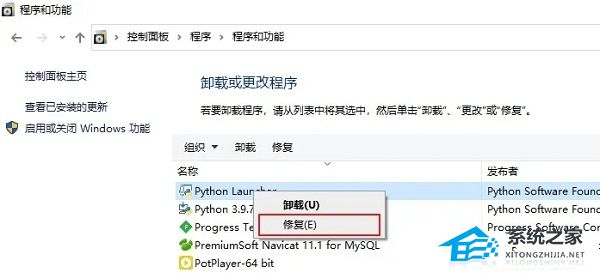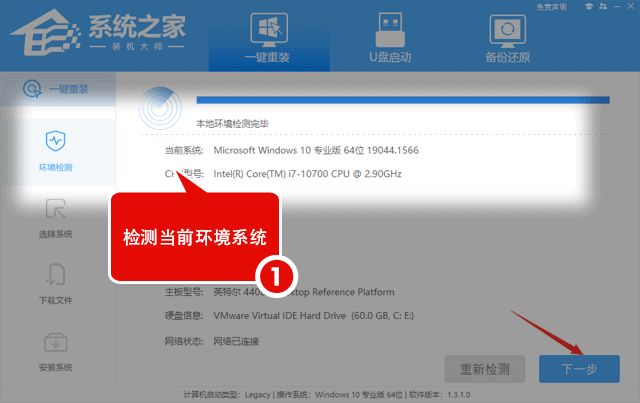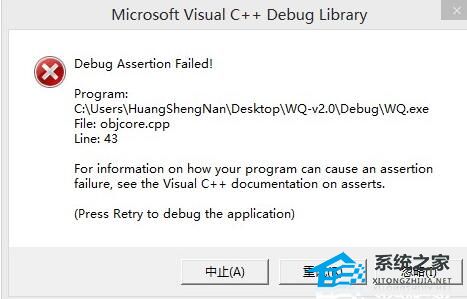assertion failed怎么解决?电脑提示assertion failed的两种解决方法
[来源:未知 作者:永春小孩 发表时间:2022-11-11 13:46 阅读次数:]|
assertion failed怎么解决?近期有部分Win10用户在电脑的使用中,遇到了系统提示assertion failed的情况,这是怎么回事呢?出现这一情况有可能是某个程序缺少C++,或者是电脑文档没有识别到一个默认的程序。下面我们来看看要如何解决吧。 电脑提示assertion failed的两种解决方法: 方法一: 可能原因 可能是某个程序缺少C++支持导致的。 解决办法 1、在电脑中搜索“vulcanjs”,等待定位结果,如下图,小编的就是Adobe。
2、然后对这个软件进行修复,或者是直接进行删除(一般卸载不干净)。 3、小编在这里就这个软件卸载始终不干净最后删除了上图示例中的两个Adobe文件夹。 4、如果不是因为卸载不干净导致的Assertion failed,可以在控制面板中找到这两个软件,右键点击选择修复,进行修复尝试。
方法二: 1、出现这个问题是说明电脑文档没有一个默认的程序能够识别,选择一个能读取文件的软件就好了。 2、可以使用卸载软件如360安全软件来将使用率少的软件强行删除卸载,注册表也一块删了。 3、可能是系统文件出现了损坏或者就是不小心删掉了,可以重装系统或者使用软件进行修复。【点击下载】
4、最后就可以右击计算机属性,记得在右侧点击系统保护,选择“原系统损坏的前一日”即可。
|
Tags:
责任编辑:永春小孩相关文章列表
- 发表评论
-
- 最新评论 进入详细评论页>>